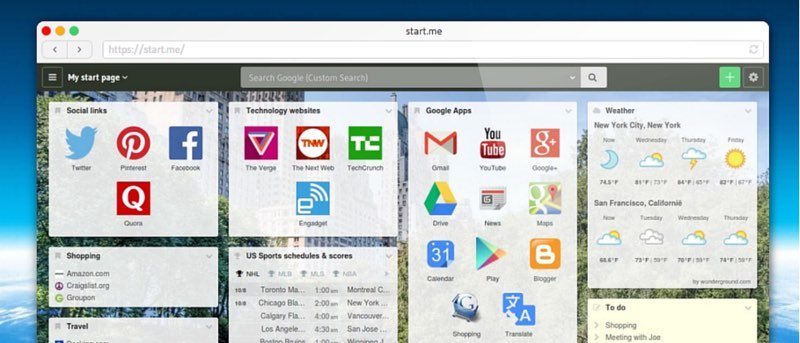Estoy seguro de que tiene buenos recuerdos de cómo personalizó la página de iGoogle a la perfección hace tantos años. Google, fiel a su forma, ha eliminado la herramienta, optando en su lugar por una página de inicio mucho más simple con la barra de búsqueda de Google y mosaicos para los sitios más utilizados.
Pero ¿qué pasa con nosotros los frikis? ¿A quién le gusta una página de inicio llena de accesos directos, pronóstico del tiempo, notas, tareas, las últimas noticias de sus sitios web favoritos y mucho más? Start.me está aquí para tomar el relevo.
Empezar.me es una pantalla de inicio y un nuevo reemplazo de pestaña para Chrome, Firefox y Safari (a través de extensiones). Pero también se puede acceder a través de la web. Crea una cuenta, edita la página de inicio y se actualizará en todos tus dispositivos.
Pero el problema es que para un usuario nuevo, Start.me no es el más fácil de personalizar. Y parece simple y aburrido, lleno de cosas que no te importan en absoluto. Pero no te preocupes. Estamos aquí para ayudar. En solo un par de minutos, Start.me puede pasar de un tablero genérico a su plataforma de lanzamiento personal.
1. Elimine los widgets que no necesita
Start.me viene con muchos widgets hiperlocales que quizás no necesites. Tuve que borrar la mayoría de ellos. Tú también podrías. Así que primero haga clic en la flecha desplegable al lado de cada widget y haga clic en «Eliminar» y confirme.
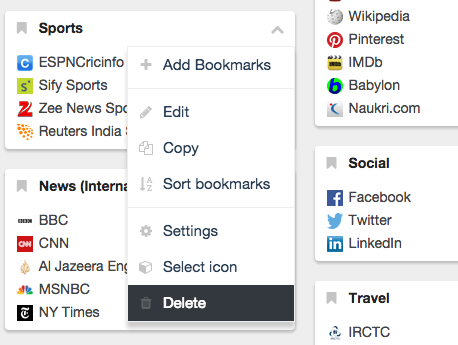
Haz esto para todos los widgets que no necesites.
Pero ahorra un widget de marcadores. ¿Por qué? Ese es el siguiente punto.
2. Agregue los widgets que realmente desea
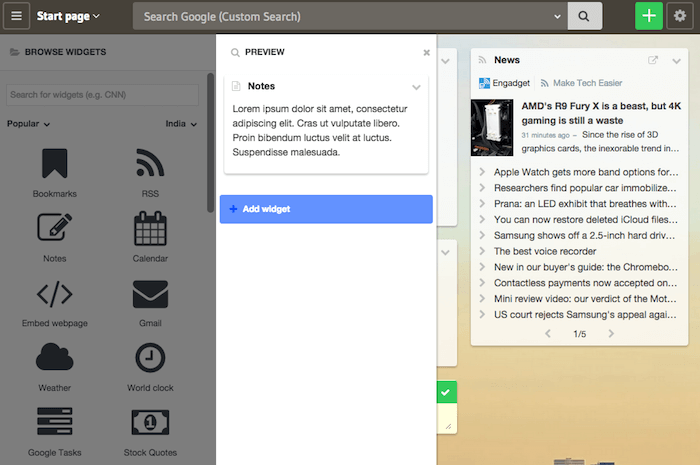
Start.me tiene una enorme biblioteca de widgets. Puede agregar widgets para notas, tareas, Gmail, clima y mucho más. Haga clic en el botón «+» en la página de inicio. En la barra lateral, seleccione el tipo de widget que desea y agréguelo.
3. Cree un widget para sus sitios más visitados
Por alguna razón, la creación de un widget basado en marcadores desde cero en Start.me actualmente tiene muchos errores. También es un proceso largo.
En su lugar, solo apunte a un widget que ya está allí. Fui con el widget «Social».
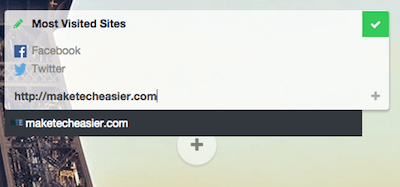
Haga clic en la flecha desplegable y seleccione «Editar». Haga clic en el ícono «Pluma» al lado del nombre y cámbielo a lo que desee. Fui con «Sitios más visitados».
Verás los sitios a continuación. Elimina las que no quieras conservar. En la parte inferior, verás un campo de texto. Simplemente comience a escribir la URL de los sitios que desea agregar. El título del sitio web y el favicon se importarán automáticamente.
Puede mantener este widget como una lista, pero en realidad no se ve tan bien. Me gusta una buena pista visual. Estos son, después de todo, los sitios que visitará varias veces al día.
Así que haga clic en la flecha desplegable nuevamente, seleccione «Configuración» y desde la opción «Marcador», seleccione «Mostrar como íconos grandes».
4. Agregue sus propios feeds al widget de noticias
Start.me tiene un atractivo widget de noticias que nuevamente se completa con sitios de noticias locales que quizás no lea.
Pero es fácil personalizarlo. El widget es excelente porque le permite agregar múltiples sitios entre los que puede cambiar, y debajo verá páginas y páginas de las últimas noticias desde allí.
Así que haga clic en el menú desplegable, seleccione «Editar» y elimine las fuentes que no desea. Luego haga clic en «Nueva fuente RSS».
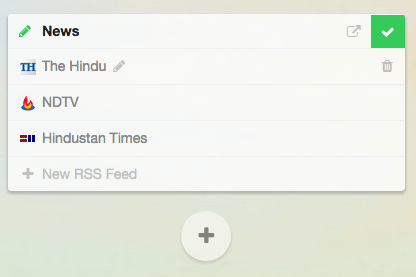
Aparecerá una barra lateral con sitios web populares. Puede buscar un sitio web por nombre para encontrarlo. No todos los sitios son compatibles, pero los enlaces RSS clásicos aún funcionan. Simplemente pegue el enlace RSS de un sitio web para agregarlo.
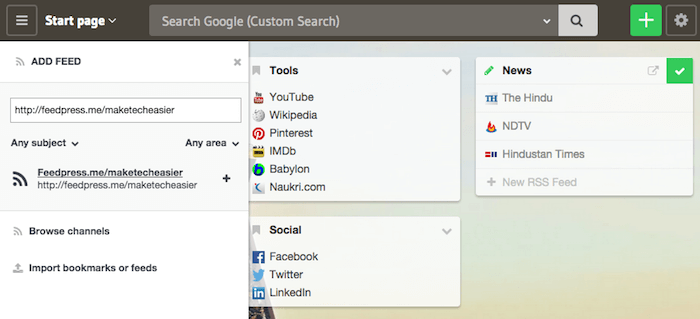
5. Agregar canales
Start.me tiene una gran cantidad de canales. Básicamente son widgets de noticias pero para temas o sitios web específicos. Haga clic en el botón «Menú» y seleccione «Canales». Ahora verá categorías populares. La categoría Tecnología es la última, oculta en el menú «Más». De forma predeterminada, estos canales estarán localizados. Haga clic en el icono «Globo» y seleccione «Internacional».
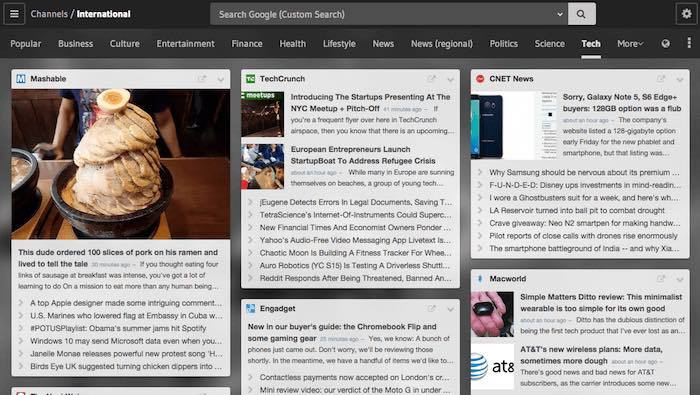
Cuando encuentre un canal que desee agregar a su página de inicio, simplemente haga clic en el botón de flecha desplegable y seleccione «Copiar».
6. Personaliza la apariencia
Lo último que debemos cuidar es cómo se ve la página de inicio. Y por defecto, es suave. Así que haga clic en el botón «Página de inicio» de la barra de herramientas y seleccione «Cambiar fondo».
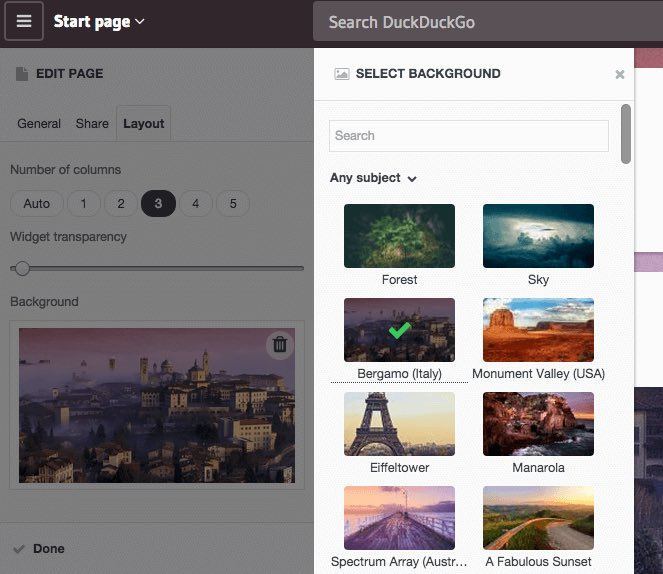
Aquí puede cargar su propio fondo o seleccionar un fondo de stock.
Justo arriba, usando el control deslizante, aumente un poco la «Transparencia de los widgets». Esto agrega un efecto realmente genial.
También puede aumentar el número de columnas desde aquí.
7. Agregue rápidamente una página web a Start.me
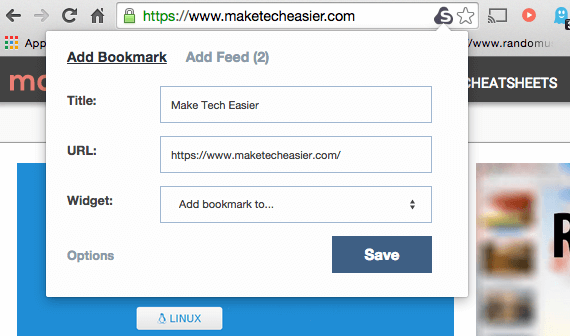
Si ha instalado la extensión de Chrome, verá un pequeño icono de Start.me en la barra de URL con páginas compatibles. Al hacer clic en el botón, podrá agregar la página actual como un marcador o un elemento de alimentación directamente a su página de inicio.
¿Usas Start.me? En caso afirmativo, ¿qué otras formas utiliza para personalizarlo a su gusto?